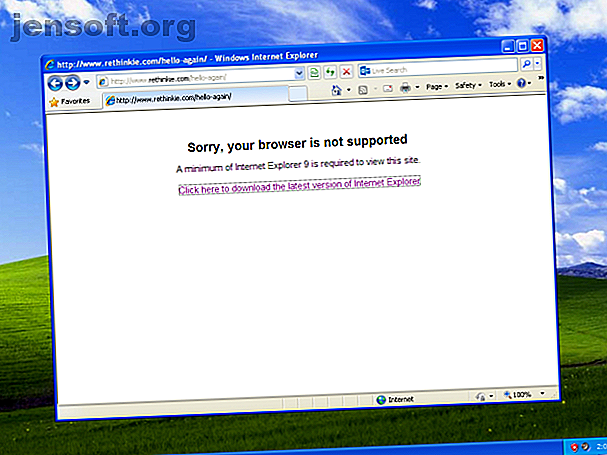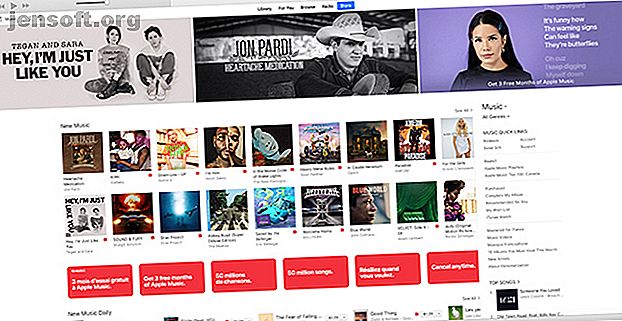5 façons de rendre votre bureau Linux fantastique
Publicité
Est-ce que ce Linux par défaut vous déprime? Vous voulez plus de GNOME, KDE ou MATE sur votre bureau Linux? Heureusement, Linux est le système d'exploitation le plus configurable du moment. Il est donc facile de personnaliser l'apparence de votre bureau.

Divers outils, astuces et ajustements peuvent être utilisés pour personnaliser votre bureau Linux. Vous voudrez peut-être simplement échanger quelques utilitaires de bureau familiers ou changer de thème. Vous pourriez même installer un nouvel environnement.
Utilisez ces cinq méthodes pour personnaliser votre environnement de bureau Linux:
- Tweak vos utilitaires de bureau
- Changer le thème du bureau (la plupart des distributions sont livrées avec plusieurs thèmes)
- Ajoutez de nouvelles icônes et polices (le bon choix peut avoir un effet incroyable)
- Reskin votre bureau avec Conky
- Installez un nouvel environnement de bureau (une option extrême qui peut vous convenir)
Examinons chacune de ces options l'une après l'autre.
1. Ajuster les utilitaires Linux Desktop
Commencez à modifier l'apparence de votre bureau Linux en modifiant les principaux utilitaires de bureau. Plusieurs de ces applications sont disponibles, mais nous allons examiner les trois plus courantes: le gestionnaire de fichiers, le gestionnaire de fenêtres et la barre latérale ou le panneau.
Gestionnaire de fichiers
Que vous recherchiez quelque chose avec un look différent ou simplement quelque chose de plus fonctionnel que GNOME Files (anciennement Nautilus), vous avez plusieurs options.
Konqueror, Midnight Commander ou l’outil KDE Dolphin sont de solides alternatives. Si vous cherchez quelque chose d'aussi simple que GNOME Files, essayez Thunar ou PCManFM.
Gestionnaire de fenêtre
Changer les fenêtres réelles de votre distribution Linux est également une option. L'emplacement et l'apparence peuvent être ajustés avec un nouveau gestionnaire de fenêtres. Choisissez parmi Compiz, Metacity, Kwin, Mutter et bien d’autres.
Quai
Bien qu'un nouveau gestionnaire de fenêtres vous permette d'ajuster votre panneau, vous pouvez également essayer un dock de style macOS. Cela peut être implémenté en utilisant Plank (plusieurs thèmes de dock sont disponibles) ou Cairo-Dock (également connu sous le nom de Glx-Dock).
Consultez notre liste de logiciels de station d'accueil Linux. 5 stations d'alimentation pour votre machine Linux. 5 stations d'accueil pour votre machine Linux. Peut-être avez-vous déjà passé de macOS à Linux; ou peut-être aimez-vous simplement l'idée d'un quai. Quoi qu'il en soit, ces cinq stations d'accueil pour Linux vous aideront à améliorer votre productivité. Lire la suite pour plus de suggestions.
2. Changer le thème du bureau
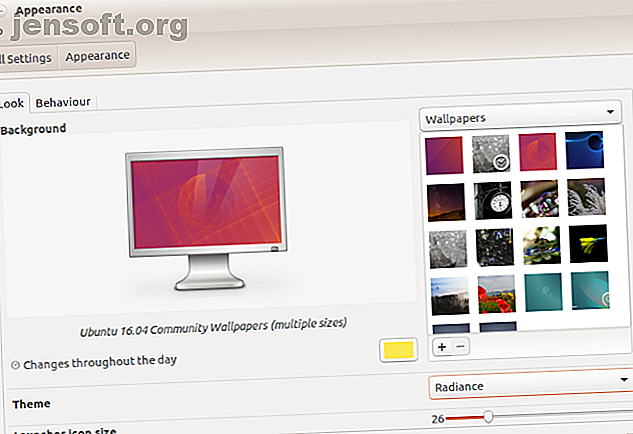
Des modifications supplémentaires peuvent être apportées à votre bureau Linux. L'une des options intégrées consiste à changer le thème du bureau.
Par exemple, vous pouvez facilement changer l’arrière-plan du bureau ou le papier peint. Dans Ubuntu, utilisez le paramètre Apparence pour le faire. Vous pouvez suivre cette procédure en modifiant les icônes et les polices (voir ci-dessous).
Notez cependant que le fait de changer de bureau peut avoir une incidence sur votre humeur et, par conséquent, sur votre productivité. Si un thème de bureau clair peut vous donner des vibrations encourageantes, les thèmes plus sombres conviennent mieux aux ordinateurs de jeu.
3. Installer de nouvelles icônes et polices
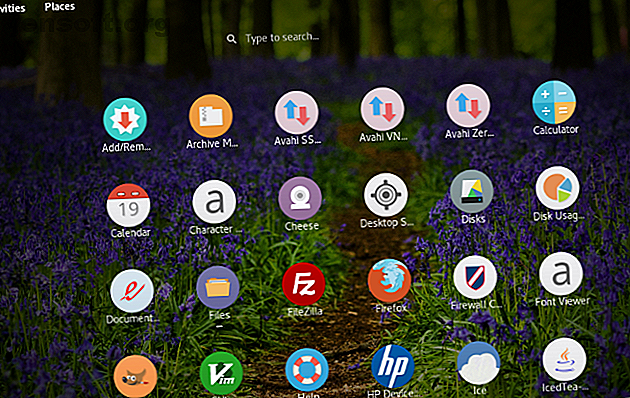
De nombreux packs d'icônes de remplacement sont disponibles pour Linux, généralement à thème pour donner une sensation spécifique. Par exemple, si vous souhaitez reproduire l'aspect de Material Design d'Android, vous pouvez saisir des icônes «plates» similaires, telles que le thème Icônes Luv.
Trouver le bon pack d'icônes peut prendre un certain temps. Souvent, le premier pack d'icônes que vous trouvez ne correspond pas à votre thème de bureau prévu, bien qu'il soit superbe, isolé. Faites les choses correctement, cependant, et vous obtenez un nouveau look époustouflant pour votre bureau Linux.
Comment ajouter de nouvelles polices à Linux
Si vous modifiez l'apparence de votre PC, il est conseillé de passer à une nouvelle police. Mais ça ne marche pas toujours bien. Une nouvelle police de bureau doit être claire, subtile et presque imperceptible. Les polices ostentatoires vous laissent généralement un bureau surchargé et laide.
Vous pouvez trouver de nouvelles polices en ligne sur des sites tels que fontsquirrel.com, une bibliothèque de polices gratuites et à code source ouvert. Où que vous alliez, assurez-vous de télécharger vos polices dans le répertoire /.fonts/, que vous devez créer dans votre répertoire personnel.
Après avoir extrait le fichier TTF dans le répertoire /.fonts/, vous pouvez sélectionner la nouvelle police en cliquant avec le bouton droit de la souris sur le bureau. Sélectionnez Modifier le fond d'écran> Polices et choisissez la nouvelle police dans le menu déroulant, puis cliquez sur Fermer pour confirmer.
Si vous souhaitez utiliser une police de votre ordinateur Windows, consultez notre guide d'utilisation des polices Microsoft sous Linux. Procédure d'installation des polices Microsoft Text dans Ubuntu Linux Procédure d'installation des polices Microsoft Text dans Ubuntu Linux. Les polices Windows ne s'affichent pas par défaut dans Linux. Ce n'est pas vraiment un problème, mais si vous voulez une meilleure compatibilité ou tout simplement leur apparence, nous sommes là pour vous. Lire la suite .
4. Reskin votre bureau avec Conky
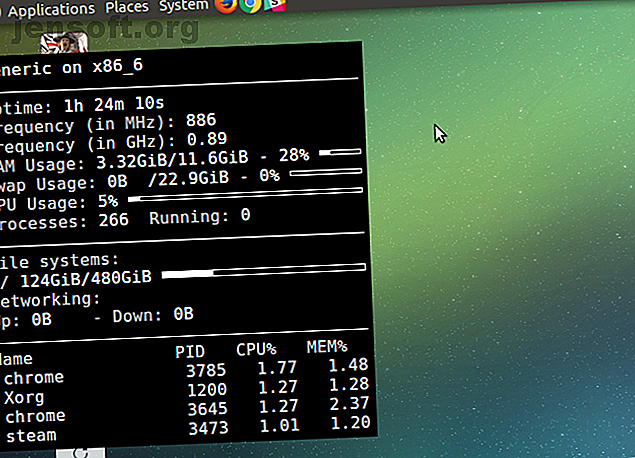
Bien que apparemment un outil de surveillance du système, Conky prend également en charge un certain nombre de thèmes et de widgets époustouflants. Cela vous permet de redéfinir votre bureau, en ajoutant de nouveaux éléments époustouflants pour un environnement Linux vraiment personnel.
L'installation est simple. Ouvrez simplement un terminal et entrez:
sudo apt update sudo apt install conky-all Pour exécuter Conky, entrez la commande suivante:
conky Cela révélera la version «nue» de Conky, que vous pourrez ensuite reconfigurer pour embellir votre bureau. En modifiant le fichier ~ / .conkyrc, vous obtiendrez de superbes éléments de bureau, tels que cette horloge:
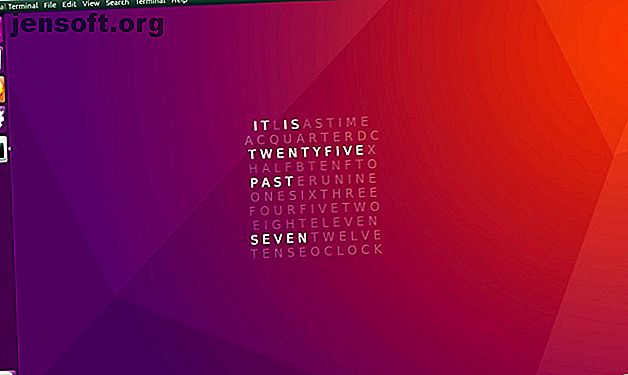
Pour des instructions, des astuces et des idées, consultez notre guide sur la personnalisation de Linux avec Conky Rendez votre système Linux génial avec Conky Rendez votre système Linux génial avec Conky Vous avez déjà examiné votre bureau Linux et vous avez pensé: «Je pourrais certainement améliorer cela»? Conky est une excellente option, capable d'afficher tout, des nouveaux thèmes aux données de température du processeur au style agréable. Lire la suite .
5. Remplacez votre environnement de bureau
Si Conky ne vous apporte pas le nouveau look dont vous avez besoin, il est probablement temps d'installer un nouvel environnement de bureau. Beaucoup sont disponibles, mais vous pourriez avoir des problèmes avec certains; tous ne sont pas compatibles avec toutes les versions de Linux.
La solution n'est pas aussi effrayante qu'on pourrait le penser. Il était un temps où passer à un nouvel environnement de bureau était semé d'embûches, mais de nos jours, c'est beaucoup plus simple. Tant qu'il y a une version du bureau pour votre distribution, ça devrait aller. Notez que vous devrez effectuer une recherche sur le Web pour obtenir les détails spécifiques à chaque environnement de bureau.
Notre liste des meilleurs environnements de bureau Linux Les 12 meilleurs environnements de bureau Linux Les 12 meilleurs environnements de bureau Linux Choisir un environnement de bureau Linux peut être difficile. Voici les meilleurs environnements de bureau Linux à considérer. Read More vous offrira de nombreuses options, de même que notre liste d'environnements de bureau Linux moins connus. 5 environnements de bureau Linux exceptionnels que vous n'avez pas entendus 5 environnements de bureau Linux remarquables et dont vous n'avez pas entendu parler Il existe de nombreux environnements de bureau Linux. là-bas - y compris certains grands dont vous n'avez probablement pas entendu parler. Voici cinq de nos favoris. Lire la suite .
Personnalisez Linux et faites-en votre propre
Linux est incroyablement flexible à bien des égards. Rendre votre environnement de bureau comme vous le souhaitez, que ce soit à des fins esthétiques ou de productivité (ou une combinaison des deux), est simple et généralement rapide.
Les étapes ci-dessus devraient vous permettre de reconfigurer votre bureau afin de lui donner l'apparence souhaitée. Si ce n'est pas le cas, vous avez des alternatives que vous pouvez installer en quelques minutes.
Si vous ne parvenez toujours pas à ce que votre bureau ressemble à ce que vous voulez, il est peut-être temps d'essayer une version totalement différente de Linux? Voir notre liste des principales distributions Linux Les meilleurs distros d'exploitation Linux Les meilleurs distros d'exploitation Linux Les meilleures distributions Linux sont difficiles à trouver. À moins que vous ne lisiez notre liste des meilleurs systèmes d’exploitation Linux pour les jeux, Raspberry Pi, et plus encore. Lire la suite pour des suggestions.
En savoir plus sur: la personnalisation de Linux, l'environnement de bureau Linux.